 ツールマスター
ツールマスター今回はNotionを使っていく上で、必須の技とも言えるショートカットを紹介しよう。
まずPCでショートカットを使うシチェーションを想像してみてほしい。ショートカットを使わないで素早く作業ができるじゃろうか?
もっと早く覚えておけばよかった・・・なんて後悔を経験した人もいることじゃろう。
Notionでも使い始めのうちにショートカットを覚えてしまった方が、後々ラクになること間違いなしじゃ。
それでは、早速始めよう!
頻繁に使うショートカットをピックアップしよう!








基本的なショートカット
- 新しいページを作成:cmd/ctrl + n
- cmd/ctrl + p :Quick Find機能を呼び出す
(最近参照したページを素早く開くことも可能)
これはNotion以外のソフトウェアでも使われるショートカットじゃが、Notionは新しいページを作ることが多いので、しっかり身につけよう。
マークダウンで楽しく文章を書こう
Markdown(マークダウン)は、文書を記述するための軽量マークアップ言語のひとつである。本来はプレーンテキスト形式で手軽に書いた文書からHTMLを生成するために開発されたものである。しかし、現在ではHTMLのほかパワーポイント形式やLATEX形式のファイルへ変換するソフトウェア(コンバータ)も開発されている。各コンバータの開発者によって多様な拡張が施されるため、各種の方言が存在する。
- * or – or + + スペース :箇条書きの「・」をつける
- 1. + スペース :段落番号をつける
- > + スペース :トグルリストを作る



おまけにコレも覚えてしまおう
- tab :インデントする
- shift + tab :インデントを戻す



なぜショートカットが必須なのか?
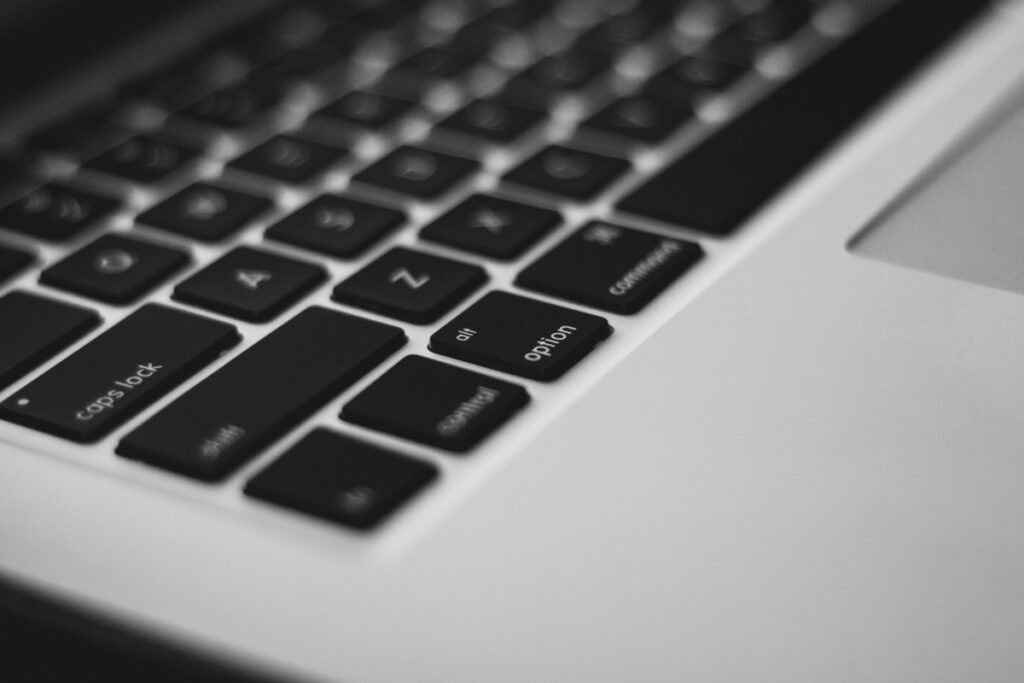
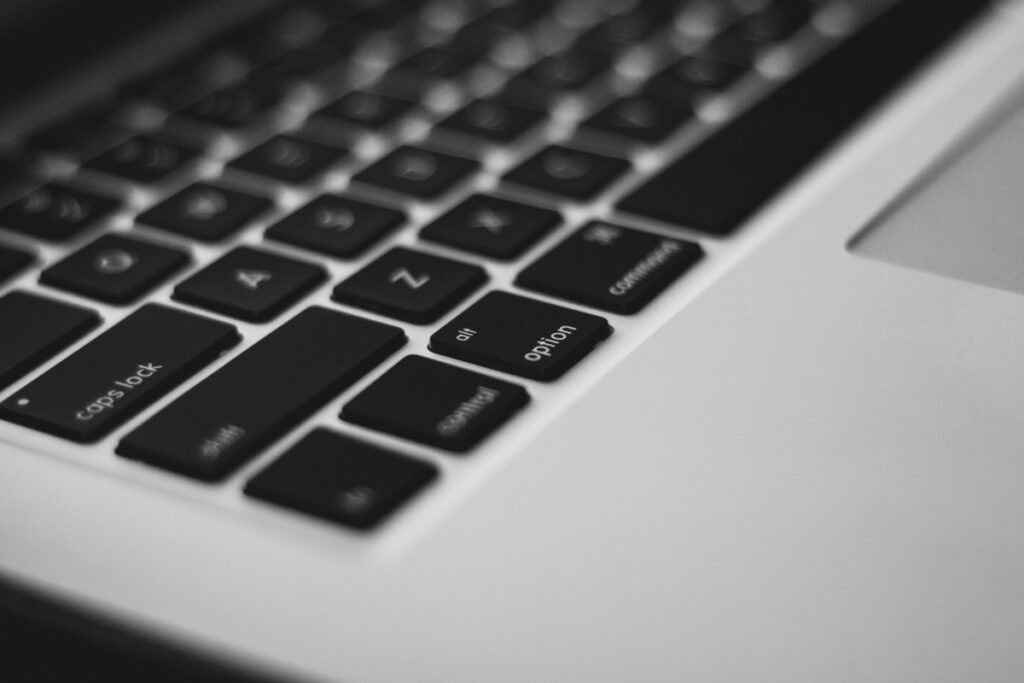
さて、7つのよく使うであろうショートカットを紹介したが、デックでもこれくらいなら覚えられるじゃろう。
紹介した後ではあるが、なぜショートカットを覚えた方がよいのかを説明しよう。
ここがポイント!
Notionを使う時間や作成ページが多いほど効果大
恐らく、ショートカットを使った場合と使わない場合で短縮できる時間は、1ページ辺り2分程度じゃろう。
毎日書くことはないかもしれないので、1日2ページを週3書くとすると1日4分、1週間で12分。これが1ヶ月で48分。1年で576分(約10時間)じゃ。
文章の量やページ数が多くなれば多いほど、時間短縮の恩恵が後々出てくるのは簡単に想像できるはずじゃ。
どうせ同じスタイルに修正することになる
さっきデックが言っておったが、書いた文章をより読みやすくするために、箇条書きやリストにすることは、結構多いと思うんじゃ。
文章を書き切ってから箇条書きとわかるように修正する場合、箇条書きにしたい文の文頭にカーソルを持っていく、あるいは文をドラッグして、箇条書きボタンのようなものを押すと箇条書きになるわけじゃ。
長時間文章を書いた後に、修正していく作業はしんどくないじゃろうか?
わしは何度もこの面倒臭さが理由で、文章を書いたり、資料を作るのが苦手じゃった。
結局箇条書きとわかるように「・」を文に付けるなら、文を書きながらつけてしまった方が圧倒的に楽なんじゃよ。
まとめ
復習メモ
いかがじゃったろうか?
PCに触れたばかりの時は、コピペにしてもいちいちマウスやトラックパッドを右クリックして、コピーを選択して、また右クリックしてペーストを選択しておったじゃろ?
しかし、ショートカット(Ctrl(MacはCmd)+ C → Ctrl + V)を覚えてからは、キーボードだけでコピペがサクサクできるようになったはずじゃ。
そして、今では当たり前のようにショートカットを使いながら、仕事や学校のレポート、資料作成に活かせてるように、たった7つのショートカットを覚えるだけで、Notionがもっと使いやすいツールへと変わると確信しておる。
もっとたくさんのショートカットを覚えたいなら、ここに一覧があるので試してみるとよい。ショートカットを学ぶ
それでは、またお会いしましょう!

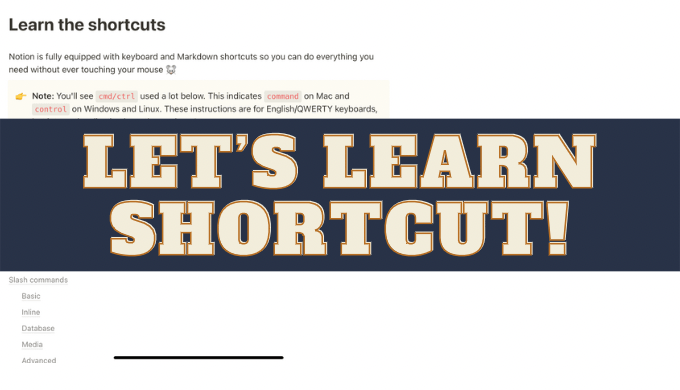
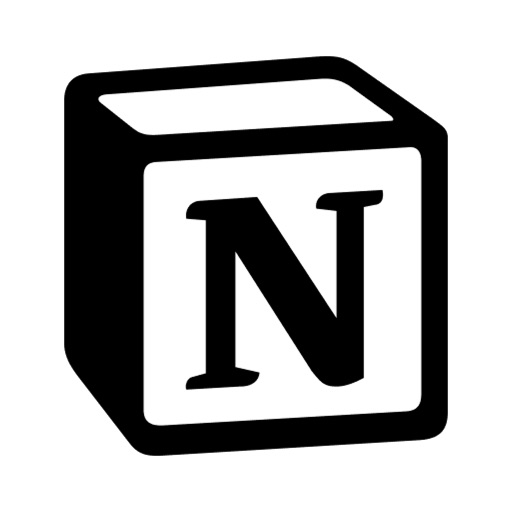


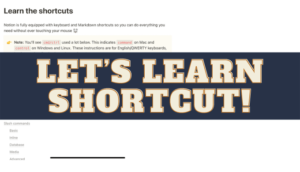
コメント